Screen Time (Екранно време) на Mac
Функцията Screen Time (Екранно време) показва как прекарвате времето си на вашия Mac mini, предоставя инструменти, които да ви улеснят да се отдръпнете по време на покой и ви позволява да наблюдавате какво правят децата ви на своите Apple устройства.
Вижте как използвате вашия Mac mini. Можете да преглеждате отчети относно времето, което използвате за приложения и уеб сайтове, да видите от кои приложения получавате най-много известия и да видите колко често преглеждате устройството си на ден или седмица. Отворете System Settings (Системни настройки), изберете Screen Time (Екранно време) в страничната лента и след това щракнете App Usage (Използване на приложения), Notifications (Известия) или Pickups (Преглеждания).
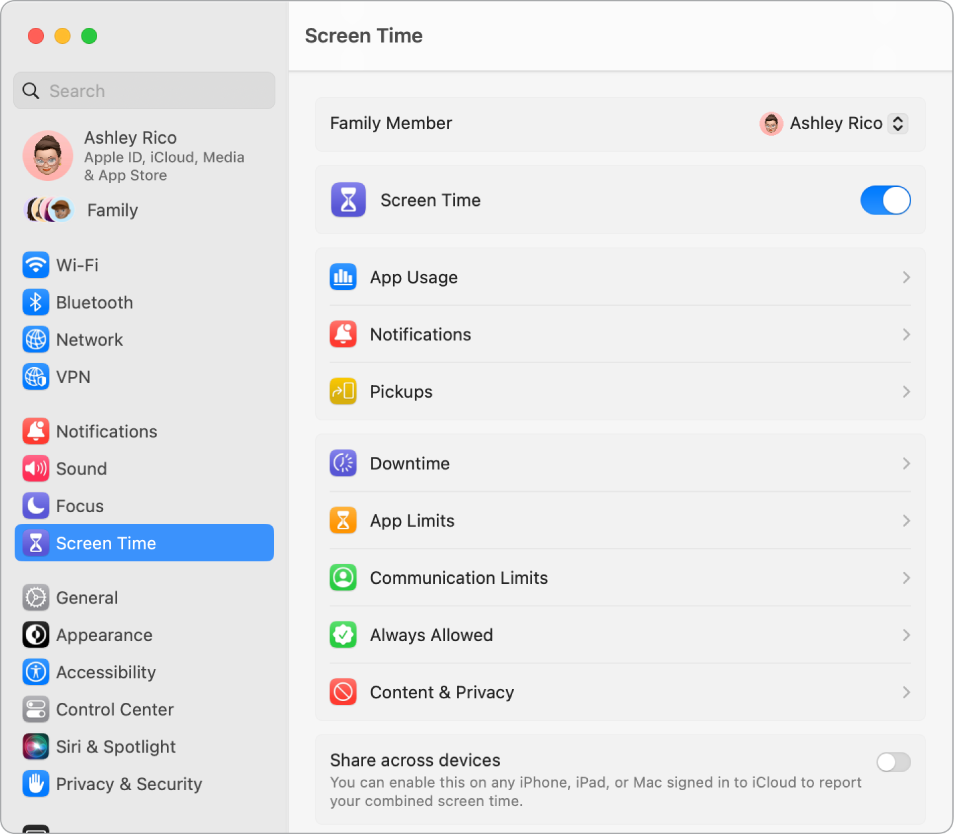
Можете да поставите ваши ограничения. Можете да настройвате ограничения, за да управлявате колко време изразходвате за отделни приложения, категории приложения и уебсайтове. В Screen Time (Екранно време), изберете Downtime (Покой) и след това създайте дневен график или персонализиран график за всеки ден от седмицата.
Управление на екранното време на вашите деца. Родителите могат да настроят функцията Screen Time (Екранно време) на техния Mac—или iPhone или iPad—и всичко ще бъде настроено за техните деца на техните устройства. Можете също така да настроите оценки за медия на базата на възрастта на детето за приложенията Music (Музика) и Books (Книги). За да научите повече, вижте Set up Screen Time for a child on Mac (Настройка на Екранно време за дете на Mac).
Не изпускайте важните неща. Изберете до кои приложения или уеб сайтове винаги трябва да имате достъп. В Screen Time (Екранно време), изберете Always Allowed (Винаги позволени) и включете приложенията, които искате да останат достъпни по време на покой.
Научете повече. Вижте Manage downtime in Screen Time (Управление на покой в Екранно време) и Set up content and privacy restrictions in Screen Time (Настройка на ограничения за съдържание и поверителност в Екранно време) в Ръководството на потребителя за macOS.
